当前位置:首页 > 帮助中心 > 无法开机怎么使用u盘重装系统?无法开机使用u盘重装系统的方法
无法开机怎么使用u盘重装系统?无法开机使用u盘重装系统的方法
无法开机怎么使用u盘重装系统?无法开机的情况下,使用U盘重装系统是一种常见且有效的解决方法。当我们的电脑无法正常启动时,可能是由于系统崩溃、病毒感染或硬件故障等原因所致。在这种情况下,使用U盘重装系统可以帮助我们恢复电脑的正常运行,并解决各种问题。本文将介绍一些无法开机使用u盘重装系统的方法的方法,帮助读者解决电脑故障。
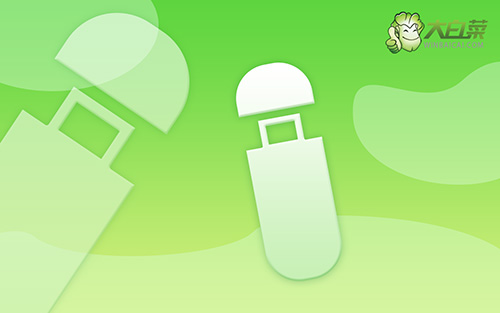
无法开机怎么使用u盘重装系统?
一、大白菜u盘制作
1、打开电脑接入u盘,搜索并下载正版大白菜U盘启动盘制作工具。
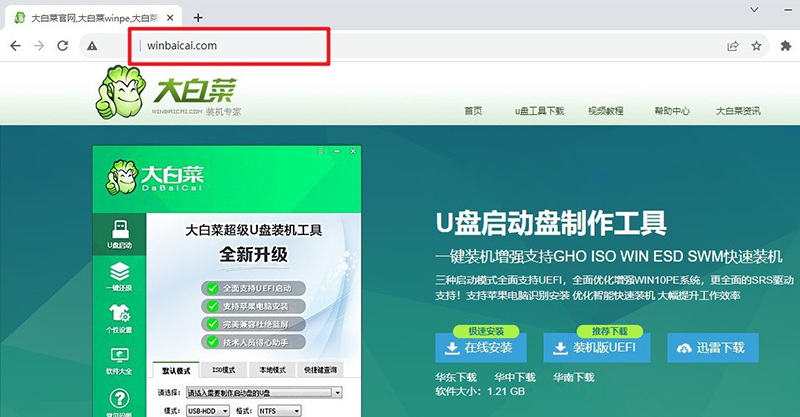
2、然后,如图所示,默认u盘启动盘的模式和格式,点击进行制作。
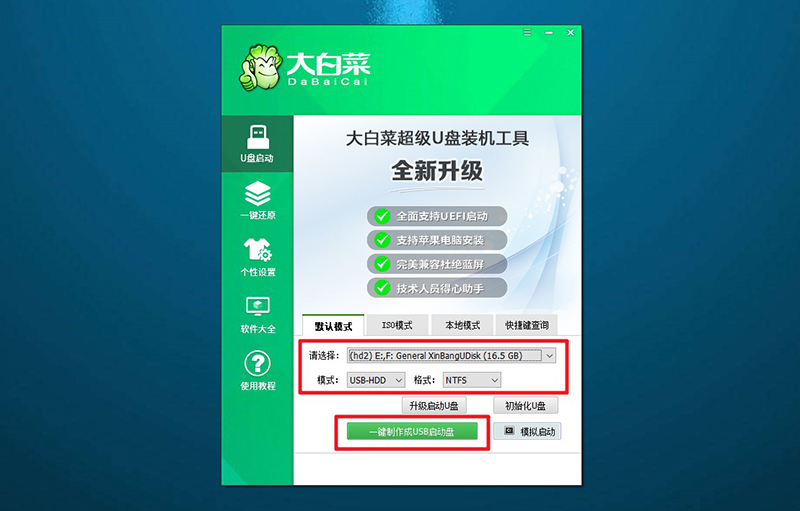
3、最后,下载保存好要用的系统镜像,准备设置u盘启动即可。
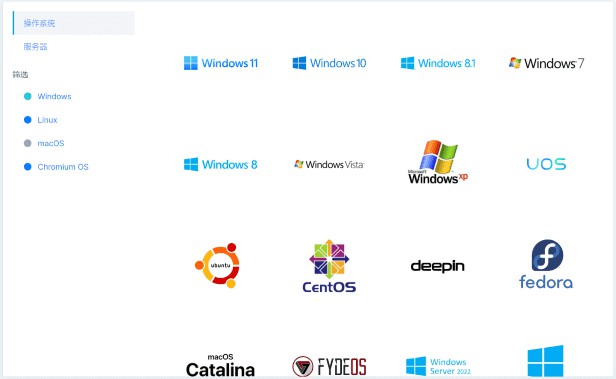
二、大白菜u盘启动
1、这里是常见电脑品牌对应的u盘启动快捷键表格,先查询,再进行后续操作。
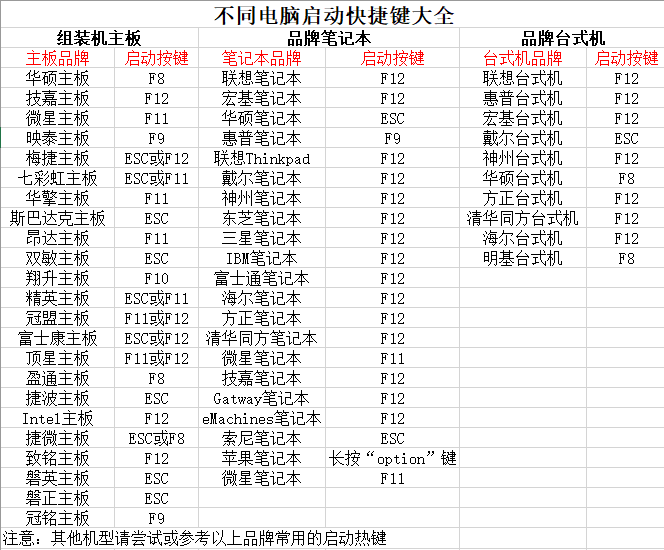
2、电脑接入U盘启动盘,通过按U盘启动快捷键,进入优先启动项设置界面后,选中U盘启动并回车进入下一步。
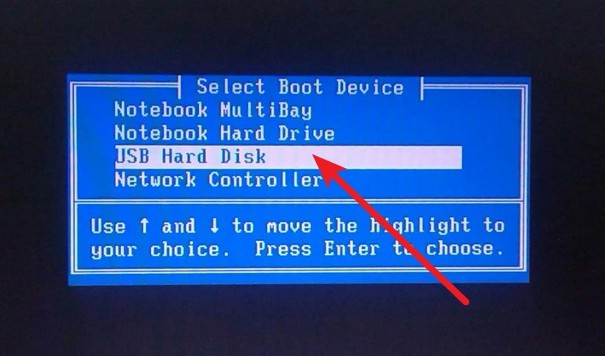
3、进入大白菜主菜单后,选择【1】选项之后,按回车即可进入winpe桌面,使用重装系统的工具了。
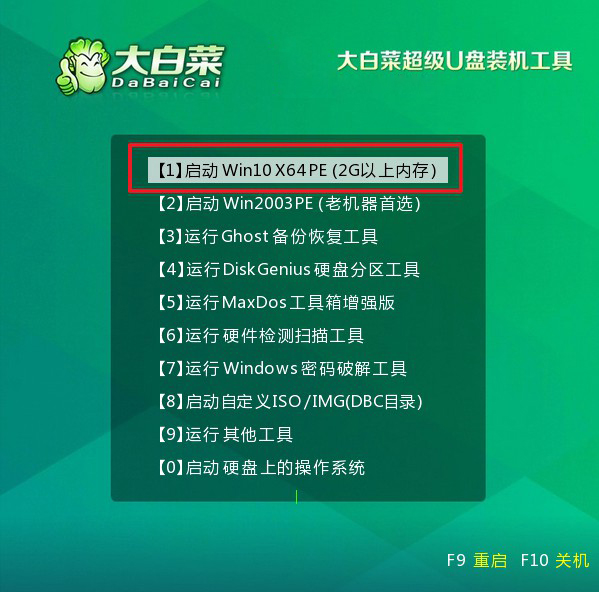
三、大白菜u盘装win
1、在大白菜winpe桌面中,打开装机软件,如图所示设置,确认选项正确无误后,点击“执行”。
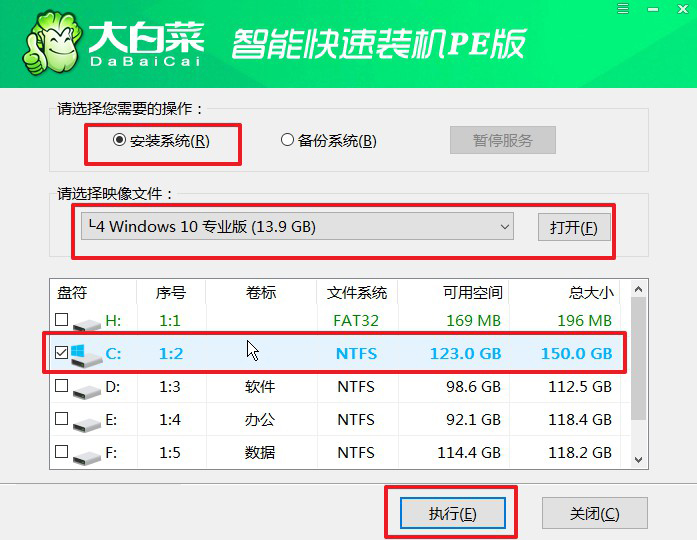
2、进入大白菜还原界面时,一般都不需要自己设置,直接点击“是”,等待软件自行操作即可。
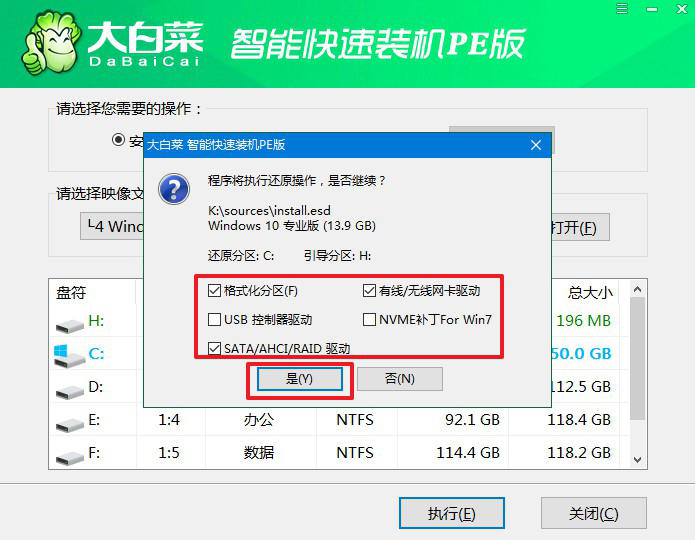
3、在大白菜弹出的新界面中,勾选“完成后重启”选项,等待后续操作。
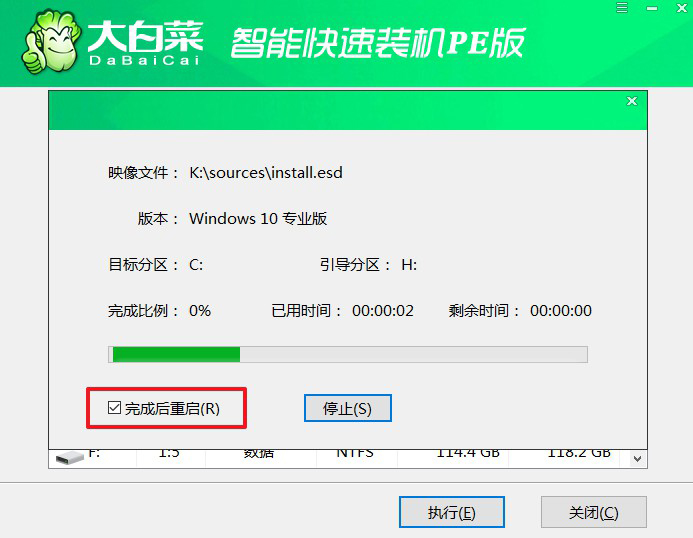
4、最后,等待大白菜自动安装Windows系统就可以了,我们不需要进行其他的操作。
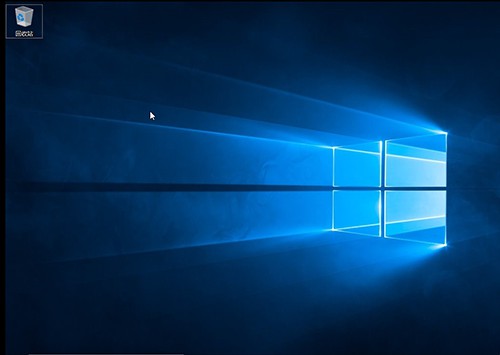
总之,当我们的电脑无法开机时,无法开机使用u盘重装系统的方法是一种可行且有效的解决方法。通过正确的操作步骤和工具,我们可以轻松地重装系统并解决各种问题。然而,在进行重装系统之前,我们应该备份重要的数据,并确保我们有正确的系统安装文件和U盘。此外,如果我们对电脑硬件不太了解或不确定如何操作,最好寻求专业人士的帮助。希望本文的方法和建议能够帮助读者成功地使用U盘重装系统,恢复电脑的正常运行。

